1)transition过渡动画
基本语法
transition:样式名 时间 动画类型 延时;
参数:
样式名:为all时,代表规定的所有样式一起发生改变。
时间:指完成动画的时间。以秒为单位
动画类型:动画的过渡效果。如:
linear,规定以相同速度开始至结束的过渡效果。
ease,规定慢速开始,然后变快,然后慢速结束的过渡效果。
延时:规定多少时间后执行动画。以秒为单位,可以省略此参数。
示例
1、设置标签开始样式并添加过渡动画div{width:100px;height:100px;background:red;transition:all 2s ease 1s;}width:100px; 设置div宽为100像素height:100px; 设置div高为100像素background:red; 设置div宽为背景色为红色transition:all 2s ease 1s; 设置div完成过渡动画的时间为2秒且1秒后执行2、设置标签过渡后的样式div:hover{width:1000px;height:500px;}width:1000px; 设置鼠标移入div上方后宽度为1000像素height:500px; 设置鼠标移入div上方后高度为500像素
2)3D动画
【1】transform
基本语法
功能
transform属性应用于元素的2D或3D转换。这个属性允许你将元素旋转,缩放,移动,倾斜等。
【2】perspective
基本语法
perspective: number | none;
值
number元素距离视图的距离,以像素计。
功能
perspective 属性定义 3D 元素距视图的距离,以像素计。该属性允许您改变 3D 元素查看 3D 元素的视图。
当为元素定义 perspective 属性时,其子元素会获得透视效果,而不是元素本身。
【3】perspective-origin
基本语法
perspective-origin:x轴上的位置 y轴上的位置;
值
left | center | right| length | %
功能
perspective-origin 属性定义 3D 元素所基于的 X 轴和 Y 轴。<br />当为元素定义 perspective-origin 属性时,其子元素会获得透视效果,而不是元素本身。
注释:该属性必须与 perspective 属性一同使用,而且只影响 3D 转换元素。
【4】transform-origin
基本语法
transform-origin: x轴上的位置 y轴上的位置 轴上的位置;
值
left | center | right| length | %
功能
【5】transform常用的2D或3D转换方法
| 值 | 描述 |
|---|---|
| none | 定义不进行转换。 |
| matrix(n,n,n,n,n,n) | 定义 2D 转换,使用六个值的矩阵。 |
| matrix3d(n,n,n,n,n,n,n,n,n,n,n,n,n,n,n,n) | 定义 3D 转换,使用 16 个值的 4x4 矩阵。 |
| translate(x,y) | 定义 2D 转换。 |
| translate3d(x,y,z) | 定义 3D 转换。 |
| translateX(x) | 定义转换,只是用 X 轴的值。 |
| translateY(y) | 定义转换,只是用 Y 轴的值。 |
| translateZ(z) | 定义 3D 转换,只是用 Z 轴的值。 |
| scale(x[,y]?) | 定义 2D 缩放转换。 |
| scale3d(x,y,z) | 定义 3D 缩放转换。 |
| scaleX(x) | 通过设置 X 轴的值来定义缩放转换。 |
| scaleY(y) | 通过设置 Y 轴的值来定义缩放转换。 |
| scaleZ(z) | 通过设置 Z 轴的值来定义 3D 缩放转换。 |
| rotate(angle) | 定义 2D 旋转,在参数中规定角度。 |
| rotate3d(x,y,z,angle) | 定义 3D 旋转。 |
| rotateX(angle) | 定义沿着 X 轴的 3D 旋转。 |
| rotateY(angle) | 定义沿着 Y 轴的 3D 旋转。 |
| rotateZ(angle) | 定义沿着 Z 轴的 3D 旋转。 |
| skew(x-angle,y-angle) | 定义沿着 X 和 Y 轴的 2D 倾斜转换。 |
| skewX(angle) | 定义沿着 X 轴的 2D 倾斜转换。 |
| skewY(angle) | 定义沿着 Y 轴的 2D 倾斜转换。 |
| perspective(n) | 为 3D 转换元素定义透视视图。 |
3)切屏动画
以四图全屏切屏为例,首先需要制作一个大的div宽高分别为100%,即全屏显示。
然后制作4个子元素,依次放入4张图片,并且设置图片的宽高同父级的一样。如下图: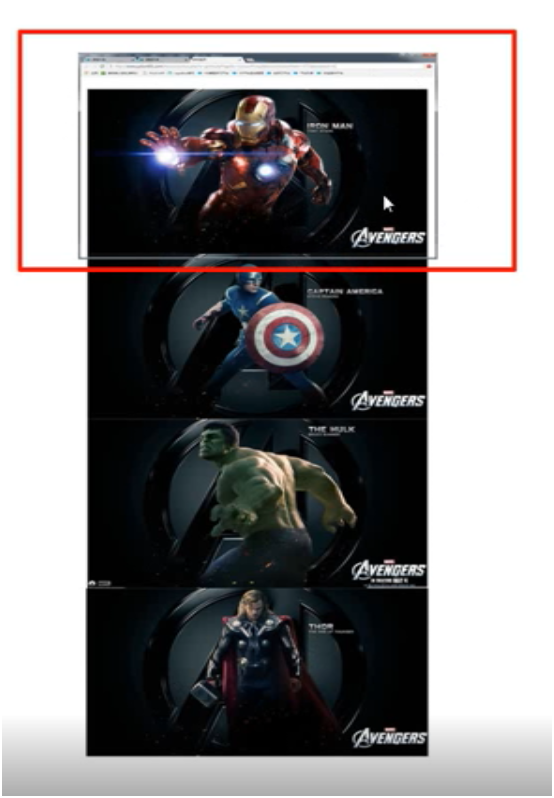
将父级元素整体向上移动一屏之后,将显示出第2张图片,依次方法显示第3、第4张图片,即现实切屏。如下图:
4)animation动画
【1】定义场景
基本语法
@keyframes 场景名称 {
from{
样式名:值;
}
to{
样式名:值;
}
}
说明
from 设置动画开始之前的样式。
to 设置动画结束之后的样式。
或
@keyframes 场景名称 {
0%{
样式名:值;
}
50%{
样式名:值;
}
100%{
样式名:值;
}
}
说明
0% 设置动画开始之前的样式。
50% 设置动画进行一半时的样式。
100% 设置动画结束后的样式。
【2】定义动画
基本语法
animation:场景名称 播放时长 动画类型 播放次数;
值:
播放时长:单位为秒。默认值是 0。
动画类型:linear 动画从头到尾的速度是相同的。
ease:默认。动画以低速开始,然后加快,在结束前变慢。
播放次数:数字| infinite。
infinite:为无限次播放。
示例
1、设置子元素样式并定义动画
#div1{
width:50px;
height:50px;
background:red;
position:absolute;
animation:moveDiv 4s ease infinite;
}
animation:moveDiv 4s ease infinite; 定义动画场景名称为moveDiv播放时长为4秒且无限播放
2、设置子元素动画场景
@keyframes moveDiv {
0%{left:0;top:0;}
25%{left:450px; top:0;}
50%{left:450px; top:450px;}
75%{left:0; top:450px;}
100%{left:0; top:0;}
}
0%{left:0;top:0;} 设置动画开始时子元素在左上角
25%{left:450px; top:0;} 设置动画四分之一时子元素在右上角
50%{left:450px; top:450px;} 设置动画一半时子元素在右下角
75%{left:0; top:450px;} 设置动画四分之三时子元素在左下角
100%{left:0; top:0;} 设置动画结束时子元素在左上角

